欢迎您访问我爱IT技术网,今天小编为你分享的电脑教程是:Win10怎么卸载激活码_Win10怎么卸载序列号,在平时使用电脑中总免不了某些软件的激活、甚至备份等,比如:辛辛苦苦写的程序没做好备份丢失了,那是很难受的事儿。本文针对这些诸多问题,由我爱IT技术网电脑教程小编,精心整理并收集网络上这些有用的知识分享给大家,注意知识来源于互联网,是有用的知识收集整理,如果你觉得有侵犯你的权利的,请你及时联系本站的相关负责人,我们会在第一时间为你处理,谢谢你的配合!
Win10怎么卸载激活码_Win10怎么卸载序列号
有时候我们安装了一个Windows10的激活码以后,发现了更好的激活码,这时候怎么卸载原来激活Windows10的激活码呢,怎么通过命令提示符界面卸载原来激活Windows10系统的激活码呢,为了帮助大家,这里介绍下Win10怎么卸载激活码_Win10怎么卸载序列号,仅供参考。
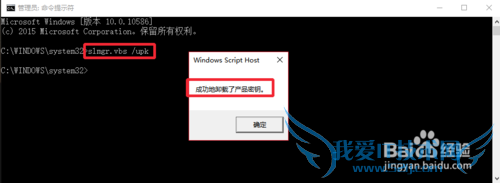
前期准备工作(包括相关工具或所使用的原料等)
Windows10操作系统Win10怎么卸载激活码_Win10怎么卸载序列号
在Windows的此电脑上面点击鼠标右键,选择属性选项进入,如图所示。
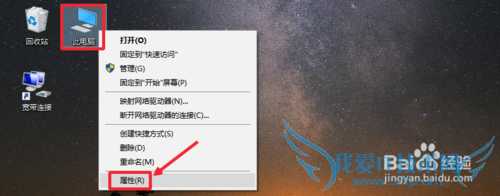
可以发现,现在我们的系统是在激活的状态,那么怎么卸载当前激活码。
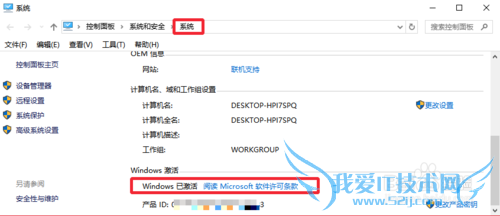
在开始菜单上面点击鼠标右键,选择命令提示符【管理员】如图打开进入。
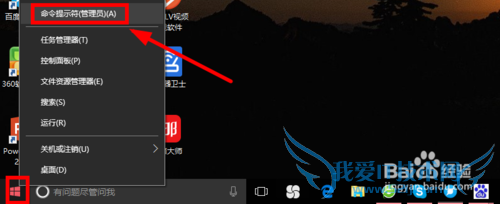
现在我们在命令提示符【管理员】窗口中输入命令slmgr.vbs /upk回车运行。
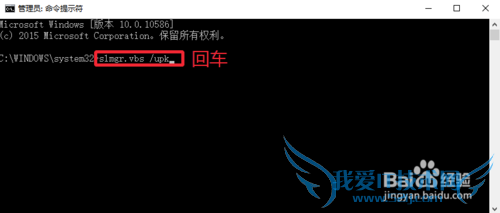
这样我们就可以卸载当前Windows10系统安装的序列号,以后我们重新激活即可。
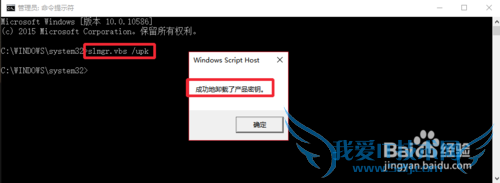
在此电脑上点击鼠标右键,可以查看系统属性中是没有激活的状态。
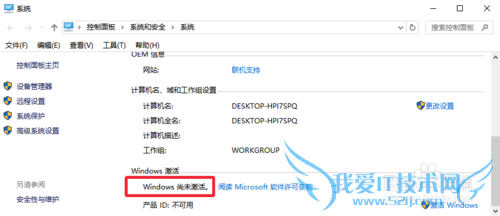
以上就是关于Win10怎么卸载激活码_Win10怎么卸载序列号的分享,如果你有更好的经验或者补充,请在下面评论框中发表你的答案。
- 评论列表(网友评论仅供网友表达个人看法,并不表明本站同意其观点或证实其描述)
-
